

بقلم Vernon Roderick, ، آخر تحديث: March 18, 2018
أستخدم صور Google دائمًا لأن التطبيق رائع جدًا. ألتقط صورة وحفظها هناك ويمكنني حذف ما لست بحاجة إليه. لقد استخدمت صور Google لبعض الوقت ولم أزر حقًا خيار الحذف ، لكن هذه المرة أعتقد أنه سيتعين علي البدء في إزالة بعض الصور القديمة وبعض الصور التي لم تكن جيدة. لكني لست متأكدًا تمامًا من كيفية القيام بذلك حتى الآن ، لذلك ربما يمكن لشخص ما مساعدتي؟ انا اقدر هذا حقا.
تطبيق صور Google ، هل تعلم أن هذه المقالة ستقدم لك بعض المعلومات كيفية حذف الصور المكررة من صور Google.
نصائح:
يعد تطبيق صور Google برنامجًا صغيرًا مفيدًا يمكنه مزامنة أجهزة متعددة في حساب واحد. يتيح ذلك للمستخدم التقاط صورة والوصول على الفور إلى الصور باستخدام جهاز آخر سبق له ربطه في تطبيقات صور Google. الآن نظرًا لأن هذا قد لا يزال يمثل مشكلة بالنسبة لبعض المستخدمين ، تميل بعض الأسئلة إلى الظهور أثناء استخدامهم للتطبيق ، وهذه ليست مشكلة على الإطلاق ، لهذا السبب لديك بعض الإرشادات مثل هذا تساعدك على اكتشاف الأشياء.
في الوقت الحالي ، سنناقش كيفية حذف الصور المكررة من تطبيق صور Google والتأكد من عدم وجود تكرارات أو مثل هذه في أي من الأجهزة الأخرى. سنأخذها خطوة بخطوة لتسهيل الأمر على الجميع.
الجزء 1. 3 نصائح لتجنب تكرار الصور في صور Googleدليل الفيديو: كيفية النسخ الاحتياطي واستعادة الصور من الجهازالجزء 2. حذف كل شيء على جهازكالجزء 3. الإزالة فقط من جهازك
بشكل عام ، يجب أن تساعدك هذه الخطوات على تحرير بعض المساحة ولكن مرة أخرى قبل الحذف ، من المثالي أن يكون لديك نسخة احتياطية يمكن الاعتماد عليها جاهزة فقط في حال فكرت مرتين وترغب في استعادة الصورة. في مثل هذه الحالات ، قد يكون FoneDog Data Backup and Restore خيارك الأفضل.
الناس اقرأ أيضاGoogle Photos Backup بطيء؟ ها هي الحلول!كيفية تنزيل جميع صور Google على Android
الآن ، بافتراض أنك جاهز بالفعل لحذف كل شيء ، يرجى اتباع الخطوات التالية:
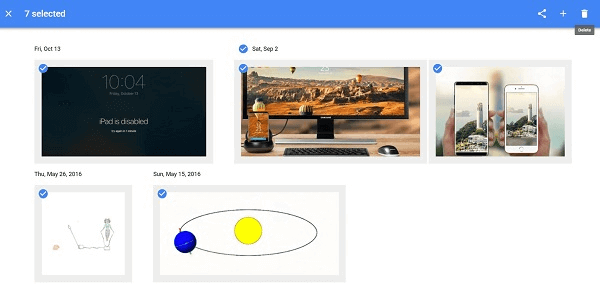
قد يكون هذا شيئًا مثيرًا للاهتمام للجميع إذا كنت لا ترغب في الحصول على أي من الصور على أي من الأجهزة. ومع ذلك ، قبل المتابعة ، يرجى التأكد من حصولك على نسخة احتياطية مناسبة على السحابة أو على جهاز الكمبيوتر أو الكمبيوتر المحمول.
نقترح قضاء الوقت في التنزيل FoneDog Android Data Backup and Restore. النسخ الاحتياطي واستعادة بيانات Android من أجل تسريع العملية ، خاصة إذا كان لديك عدد من الصور يتراوح بالآلاف. يرجى أيضًا ملاحظة أنه يجب عليك القيام بذلك قبل اتباع الخطوات الخاصة بكيفية حذف الصور المكررة من Google Photos Apps أو أي شيء آخر وإلا فقد تفقد كل شيء تمامًا.
مرة أخرى ، يُنصح بشدة بعمل نسخة احتياطية من ملفاتك قبل القيام بأي حذف ومرة أخرى ، فإن الخيار أو البرنامج الجيد الذي يمكنه نسخ صورك احتياطيًا هو Fonedog Android Data Backup and Restore.
للمضي قدمًا ، تريد التركيز فقط على إزالة المعلومات من جهاز معين لأنك بحاجة إلى مساحة الذاكرة أو أي شيء آخر ، وليس مشكلة على الإطلاق. من الجيد ملاحظة أن لديك 3 طرق ممكنة للقيام بذلك.
هذه طريقة واحدة لجعل الأمور أسهل أو لتحرير مساحة أكبر لجهازك. يمكن أن يساعدك الخيار التالي في تحرير مساحة أكبر لأجهزة متعددة ولكنه يمنح تطبيق Google Photo مزيدًا من الحرية لاختيار الصور المراد إزالتها.
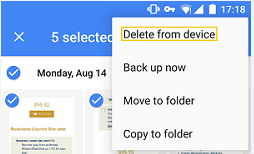
تلميح: إذا كنت ترغب في استعادة البيانات التي حذفتها عن طريق الخطأ من قبل ، مثل كيفية استرداد النص المحذوف من Android بدون جهاز كمبيوتر ، فإليك طريقة الاسترداد بالنسبة لك.
يرجى ملاحظة أنه سيعرض بعد ذلك إشعارًا يسألك عما إذا كنت تريد إزالة الصور التي تم نسخها احتياطيًا ، ما عليك سوى النقر فوق "إزالة (X)" حيث يمثل X عدد الصور التي تم اكتشافها. سيؤدي النقر فوق ذلك إلى إزالة الصور من جميع الأجهزة.
الخيار التالي ليس شيئًا يمكن أن يساعدك حقًا في حذف الصور ولكن على الأقل يمكن أن يساعدك في العثور على النسخ المكررة التي قد تشغل مساحة غير ضرورية ويمكنك إزالتها بسهولة لتحرير المساحة المذكورة. كيف يمكن للنسخة أن تدخل ملفاتك؟ سهل ، ربما قمت بتحميل صور Google يدويًا أو ربما قمت بنسخ الصور نفسها احتياطيًا على Google Drive. في كلتا الحالتين ، يمكن أن تساعدك النصائح التالية في التخلص من التكرارات.
ملاحظة: تم تعيين صور Google على "النسخ الاحتياطي والمزامنة تلقائيًا" ولن يتم حفظ أي صور مكررة ويمكنه اكتشاف ما إذا كانت الصورة هي نفسها أم لا
اترك تعليقا
تعليق
مقالات ساخنة
/
مثير للانتباهممل
/
بسيطصعبة
:شكرا لك! إليك اختياراتك
Excellent
:تقييم 3.7 / 5 (مرتكز على 114 التقييمات)